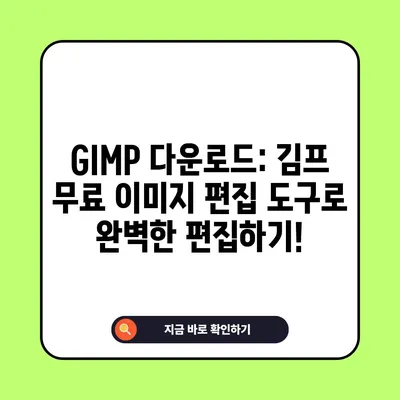GIMP 다운로드 김프 무료 이미지 편집 도구
GIMP 다운로드 김프 무료 이미지 편집 도구에 대해 알아보겠습니다. GIMP는 GNU Image Manipulation Program의 약자로, 오픈 소스 이미지 편집 프로그램입니다. 이 도구는 전 세계의 수많은 사용자들에게 무료로 제공되며, 전문가와 아마추어 모두에게 적합한 다양한 기능을 갖추고 있습니다. 이번 블로그 포스트에서는 GIMP의 다양한 기능, 다운로드 방법, 그리고 활용 팁에 대해 자세히 설명하겠습니다.
GIMP란 무엇인가?
GIMP(GNU Image Manipulation Program)는 기본적으로 사진 편집, 이미지 수정 및 그래픽 디자인을 위한 오픈 소스 프로그램입니다. 간단한 조작만으로도 전문가 수준의 결과물을 얻을 수 있는 GIMP는 사용자가 자신의 필요에 따라 기능을 확장할 수 있도록 다양한 플러그인을 지원합니다.
GIMP의 역사
GIMP는 1995년 Peter Mattis와 Spencer Kimball이 대학 프로젝트의 일환으로 개발한 소프트웨어입니다. 처음에는 단순한 기능을 갖춘 프로그램으로 시작했으나, 시간이 지남에 따라 많은 개발자들의 기여로 방대한 기능을 갖추게 되었습니다. 현재는 사용자가 쉽게 접근할 수 있도록 꾸준히 업데이트되고 있으며, 커뮤니티의 지원을 통해 계속 발전하고 있습니다.
| 연도 | 주요 발전 사항 |
|---|---|
| 1995 | GIMP의 첫 버전 개발 |
| 2000 | GIMP 1.2 출시에 다양한 필터와 효과 추가 |
| 2007 | GIMP 2.4에서 새로운 사용자 인터페이스 도입 |
| 2019 | GIMP 2.10에 GPU 가속 기능 추가 |
GIMP는 이러한 역사적 발전 속에서 지속적으로 기능을 개선하여, 사용자가 더욱 편리하게 이미지를 편집할 수 있도록 합니다.
GIMP의 주요 특징
GIMP는 다양한 기능을 제공하여 회화, 사진 편집, 그리고 그래픽 디자인을 가능하게 합니다. 다음은 GIMP의 주요 특징입니다:
-
레이어 지원: 이미지 편집 시, 레이어를 사용하여 복잡한 디자인을 관리할 수 있습니다. 레이어는 각각 독립적으로 수정 및 편집이 가능하여, 원하는 결과물을 얻기까지의 과정을 쉽게 관리하게 해줍니다.
-
고급 필터 및 효과: GIMP는 다양한 필터와 효과를 내장하고 있어, 사진에 유니크한 특성을 추가할 수 있습니다. 이를 통해 아웃포커싱, 블러 효과 등의 연출이 가능합니다.
-
플러그인 및 스크립트: 사용자는 필요에 따라 추가 기능을 설치할 수 있는 플러그인을 활용할 수 있습니다. GIMP의 커뮤니티는 다양한 플러그인을 제작하여 제공하고 있으며, 사용자는 쉽게 다운로드하여 사용할 수 있습니다.
-
다양한 포맷 지원: GIMP는 JPEG, PNG, TIFF, PSD 등 여러 이미지 형식을 지원하여, 다양한 소스의 이미지를 편집할 수 있습니다.
이러한 특징 덕분에 GIMP는 매우 다양한 분야에서 활용되고 있으며, 전문적인 디자인 작업은 물론, 개인적인 사진 편집 작업에도 매우 유용한 도구입니다.
💡 nPDF의 필수 기능을 지금 바로 알아보세요! 💡
GIMP 다운로드 방법
이제 GIMP를 다운로드하는 방법에 대해 설명하겠습니다. 프로그램은 공식 웹사이트에서 자유롭게 다운로드할 수 있으며, 이 과정은 매우 간단합니다.
다운로드 준비
다운로드 전에 고려해야 할 몇 가지 사항이 있습니다:
- 인터넷 연결: 안정적인 인터넷 환경에서 다운로드를 진행하세요. 만약 불안정한 연결 상태에서 다운로드를 시도할 경우, 오류가 발생할 수 있습니다.
- 운영체제 확인: GIMP는 Windows, macOS, Linux에서 사용할 수 있으니, 자신의 운영체제에 맞는 버전을 다운로드해야 합니다.
다운로드 과정
-
GIMP 공식 웹사이트 방문: http://www.gimp.org/>GIMP의 공식 웹사이트를 방문합니다.
-
다운로드 섹션 선택: 웹사이트의 상단 메뉴에서 Download 또는 다운로드 섹션을 클릭합니다.
-
운영체제 선택: 자신의 운영체제에 맞는 버전을 선택합니다. 지정된 링크를 클릭하면 설치 파일이 자동으로 다운로드됩니다.
-
설치 파일 실행: 다운로드가 완료되면, 설치 파일을 실행하여 화면의 지시에 따라 설치 과정을 진행합니다.
설치 후 설정
GIMP의 설치가 완료되면 프로그램을 실행하고, 초기 설정을 진행합니다. 사용자 환경을 최적화하기 위해 여러 가지 설정을 조정할 수 있으며, 자신의 작업 스타일에 맞게 메뉴와 툴바를 커스터마이즈하는 것이 좋습니다.
| 설치 단계 | 설명 |
|---|---|
| 1단계 | GIMP 공식 웹사이트 방문 |
| 2단계 | 운영체제 맞는 버전 다운로드 |
| 3단계 | 설치 파일 실행 및 설치 과정 진행 |
| 4단계 | 초기 설정 및 사용자 맞춤 설정 |
이 과정에서는 사용자의 환경과 기호에 따라 GIMP의 인터페이스를 더욱 간편하게 조정할 수 있습니다. 예를 들어, 자주 사용하는 도구를 툴바에 추가하는 방식으로 작업 효율성을 높일 수 있습니다.
💡 김프의 숨겨진 기능과 팁을 지금 바로 알아보세요! 💡
GIMP 활용 사례
GIMP는 기본적으로 이미지 편집 도구지만, 그 활용 사례는 매우 다양합니다. 예를 들어, 사진 보정, 광고 디자인, 그리고 일러스트레이션 제작 등에서 널리 사용됩니다.
사진 보정
사진 보정은 GIMP에서 가장 많이 사용되는 기능 중 하나입니다. 사용자는 색상 조정, 날카로운 효과 추가, 그리고 불필요한 요소 제거 등을 통해 자신의사진을 더욱 매력적으로 만들 수 있습니다. 예를 들어…
- 색상 조정: 색깔의 밸런스를 맞추고, 명암을 조절하여 전체적인 톤을 바꿀 수 있습니다.
- 불필요한 요소 제거: 선택 툴을 사용하여 사진에서 불필요한 요소를 선택하고 삭제하는 간단한 과정으로 사진을 정리할 수 있습니다.
이러한 기본적인 보정 작업만으로도 대단히 프로페셔널한 결과를 얻을 수 있으며, 전문가들이 즐겨 사용하는 도구로 자리잡게 되었습니다.
광고 디자인
GIMP의 강력한 그래픽 도구들은 광고 디자인 분야에서도 유용하게 툴적인 가까움을 가져옵니다. 포스터, 배너, 소셜 미디어 포스트를 디자인하고, 여러 레이어를 활용해 독창적인 그래픽을 제작할 수 있습니다.
- 텍스트 추가: 텍스트 툴을 활용하여 다양한 폰트로 메시지를 전달할 수 있습니다.
- 이미지 합성: 여러 이미지를 조합하여 단일 시각 콘텐츠로 만듭니다.
이러한 활용 방식은 특히 마케팅과 관련된 분야에서 큰 도움이 되며, 창의력을 발휘할 수 있는 기회를 제공합니다.
💡 김프의 다양한 기능을 지금 바로 알아보세요! 💡
결론
GIMP는 무료로 제공되는 강력한 이미지 편집 도구로서, 초보자부터 전문가까지 모든 사용자가 손쉽게 접근하고 활용할 수 있습니다. 다양한 기능과 사용자 맞춤 설정의 가능성 덕분에, 예술적 표현을 추구하는 사람들에게 절대적으로 필요한 도구로 자리잡았습니다. GIMP의 다운로드 및 설치 방법을 통해 자신만의 창의적인 이니셔티브를 발휘할 수 있기를 바랍니다.
이제 GIMP를 다운로드하여 이미지 편집의 세계로 한 발 내딛어 보세요. 당신의 상상력이 어떤 결과물을 가져올지 기대됩니다!
💡 김프의 숨겨진 기능을 알아보세요! 💡
자주 묻는 질문과 답변
💡 픽셀 아트로 변신하는 이미지의 매력을 지금 경험해보세요! 💡
질문1: GIMP의 시스템 요구 사항은 무엇인가요?
답변1: GIMP는 다양한 운영체제에서 사용 가능하며, 최소한의 요구 사항은 다음과 같습니다:
– 2 GB 이상의 RAM
– 200 MB 이상의 디스크 공간
– Windows, macOS, 또는 Linux 운영체제
질문2: GIMP에서 플러그인은 어떻게 설치하나요?
답변2: GIMP의 플러그인은 공식 웹사이트나 커뮤니티에서 쉽게 다운로드받을 수 있으며, 다운로드한 플러그인 파일을 GIMP의 플러그인 폴더에 넣어주면 됩니다.
질문3: GIMP의 사용자 인터페이스는 복잡한가요?
답변3: GIMP는 처음에 사용하기 복잡할 수 있지만, 다양한 튜토리얼과 가이드가 제공되어 있어 단계적으로 익힐 수 있습니다. 사용자 맞춤 설정을 통해 인터페이스를 간편하게 조정할 수 있습니다.
질문4: GIMP 쓰다가 문제가 생기면 어떻게 하나요?
답변4: 공식 포럼이나 사용자 커뮤니티에 문의하거나, 설명서에서 문제 해결 방법을 찾아볼 수 있습니다. 또한, 설치한 플러그인이 문제를 일으킬 수 있으니 플러그인을 비활성화 해보는 것도 방법입니다.
GIMP 다운로드: 김프 무료 이미지 편집 도구로 완벽한 편집하기!
GIMP 다운로드: 김프 무료 이미지 편집 도구로 완벽한 편집하기!
GIMP 다운로드: 김프 무료 이미지 편집 도구로 완벽한 편집하기!